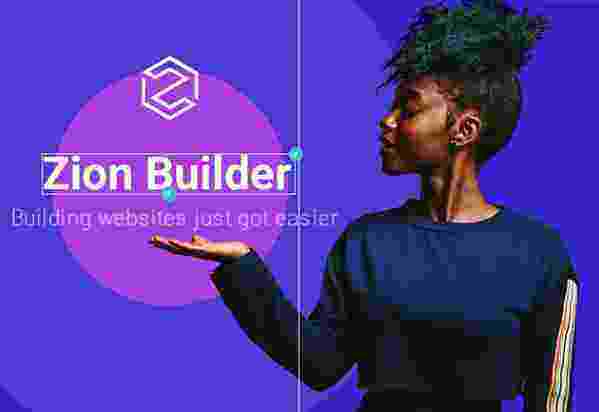文章目录[隐藏]
关于Zion Builder插件

Zion Builder插件由著名的 WordPress 主题Kallyas的创建者Hogash 团队构建和设计,是市场上最快的页面构建器。Zion Page Builder 中包含的用户友好型工具使 WordPress 网站的构建过程比以往任何时候都更容易。
插件功能
- 元素和模板
从页面构建器“添加元素”弹出窗口中,在您需要的地方添加元素和预制模板。此弹出窗口提供对预制布局、元素和模板库系统的访问权限。
- 元素的独立组成
每个元素都由一个包装器及其子组件组成。例如,一个按钮由包装器、按钮和图标组成,它们中的每一个都可能应用了单独的样式。与其他页面构建器不同,该插件仅添加了呈现页面中的元素所需的最小 HTML 标记。
- 统一的选项系统
每个元素都具有相同的易于使用和直观的选项模式,可在“元素选项”面板中找到。它由 3 个主要选项卡组成:常规、样式和高级。常规选项卡包含特定于已编辑元素的选项,样式选项卡包含可用于设置元素各个方面样式的选项,而高级选项卡包含用于更改元素名称、ID、动画等的选项。
- 全局样式
为了在多个元素上应用相同的样式,实现了全局 CSS 类。它们可以从页面选项面板或元素选项面板设置样式。无需编码技能。
- 实时响应式编辑
直观地决定每个屏幕元素的大小、颜色或位置。这意味着对移动视图所做的任何更改都只会出现在该设备上,并且不会影响其他设备,这些设备仍将保持原始设计选项。
- 自定义富文本
内联编辑器在文本单击时触发,并提供字体系列、大小、粗细、间距、对齐或文本转换等选项。它也可以拖动到屏幕上的任何位置,因此不会干扰设计。
- 渐变背景
可以通过使用颜色不透明度来分层多个渐变。当设置较低的渐变颜色不透明度时,其他渐变层变得可见。这是一个强大而独特的功能,可让您为您的设计添加独特的触感。
- 管理加载的资源
选择要在页面构建器中显示的字体、颜色、渐变、图标包或模板。这意味着即使在仪表板上您可以访问数百种其他字体,您也只能在您的网站上选择您需要的字体。默认情况下,构建器仅加载渲染页面所需的资源,因此您可以开箱即用地获得快速网站,而无需进行微优化。
- 操作历史
保存系统、您的操作历史、发布修订、用户权限或轻松放弃更改使您有能力成为您网站的唯一创建者。撤消和重做的快捷方式也可用。
- 设计特点
面板元素选项中内置了以下额外的设计功能:混合背景、颜色选择器、伪选择器、元素的运动控制、Flexbox 控制、强大的背景图像、过滤器、边框、阴影、排版、变换、过渡。
- 模板库系统
它包含导入和导出库零件以及访问提供数百个预制模板的 Zion 库所需的操作。
- 拖动大小和间距
通过拖动元素轮廓工具栏实时编辑边距、填充和大小。
- 移动元素
重新定位元素只需在页面或树视图中的任意位置拖放即可完成。蓝线是新位置的提示。
- 键盘快捷键
实现了最常用和最直观的键,以确保用户操作的可访问性。
- 撤销更改
Zion Builder 的一个独特功能是“显示”绿点,显示已更改的选项。无需再四处查看每个选项是否已更改。
- 右上工具栏快捷方式
此工具栏仅在悬停元素时出现,并提供访问选项面板、保存、隐藏、复制或删除元素的可能性。
- 自定义工作区
用户可以根据自己的需要打开、关闭、拖动和调整面板大小。主面板可以拖动到页面的左侧或右侧。
- 右键单击操作
通过右键单击元素(从预览页面或树视图面板),将出现一个自定义菜单,其中包含所需的主要操作集:复制、编辑、删除、复制、隐藏、保存、剪切、丢弃和复制元素样式。
- 可搜索选项
我们实施了一个搜索系统,以便您可以轻松找到所需的任何选项。无需再环顾选项面板来搜索确切的选项。这极大地改善了新用户的学习曲线。
- 弹性盒控制
控制内容(子元素或父元素)的对齐方式为垂直、水平或居中。所有的 flex-box 规则都在 Panel Element Options 的 display 部分中实现。
- 伪选择器
元素的“悬停”状态与元素的独立组合相结合,带来了强大的设计,否则只能使用自定义代码来实现。
- 元素动画控制
从编辑元素面板的高级选项卡中,您可以向元素添加移动。有现成可用的动画,如淡入淡出、滑动、缩放等。动画元素只有在页面上可见时才会开始它的动画。
- 文章修订
构建器使用 WordPress 修订功能。每次保存页面时,还会创建一个新的页面修订版,允许用户转到页面的先前版本。
- 可扩展选项
使用 PHP 和 Vue JS 构建的构建器可以通过添加新元素、为主题构建器添加新选项类型和自定义条件来轻松扩展。
- 重命名元素
在开发复杂的网页时,找到要与之交互的正确元素可能很困难。因此,您可以重命名元素以轻松识别。最重要的是,每个元素都可以通过其唯一的图标来识别。
- RTL 支持
Zion Page Builder 支持 RTL,这对于从右到左(而不是从左到右)阅读的语言至关重要。
- 25+ 免费元素
- 区块 – 有很多选项可以自定义您的布局。
- 列 – 创建您的初始结构并用其他内容元素填充它。
- 文本编辑器 – 在您的网站上编写、编辑、格式化文本,甚至是 WordPress 短代码。
- 自定义HTML – 允许在元素部分包含 HTML 代码以备不时之需。
- 简码 – 在您的网站中插入高级功能或内容块。
- 谷歌地图 – 在您认为有必要将您的访客引导到感兴趣的地方的任何地方添加此项目。
- 计数器- 逐步计算您选择的值。
- 进度条 – 直观地表示流程、技能和项目进度的演变。
- 图像滑块- 非常适合展示一组图像、作品集和客户徽标。
- 锚点- 用于在您的网站上设置单页导航,或者可能是类似文档的页面。
- 引用- 向您的潜在客户展示您可以提供的工作类型的完美方式。
- 图标列表- 为列表的每个元素分配一个图标并设置元素的内容。
- 警报 – 通知用户一些特殊的事情,比如 危险、成功、信息或警告。
- 侧边栏 – 显示网页主要内容以外的信息。
- SoundCloud – 显示嵌入式 SoundCloud 模块以播放托管在 SoundCloud 上的音频文件。
- 定价框 – 创建具有许多自定义选项的高度可定制的交互式定价表。
- 选项卡 – 非常适合在小区域内显示大量有组织的信息。
- 手风琴 – 像标签元素一样显示内容,并更有效地利用可用空间。
- 图像框 – 轻松添加图像,并对其外观和行为进行大量控制。
- 图像 – 将媒体库或计算机中的图像放置到布局中。
- 图标 – 每个图标都是 100% 全矢量,因此它们看起来非常清晰,并且可以用于视网膜!
- 图标框– 创建一个带有图标的框并为其添加描述。
- 图库 – 快速创建响应迅速且时尚的图片库。
- 标题 – 非常易于使用,并允许进行一些有趣的自定义。
- 视频 – 让用户能够轻松地将自托管、YouTube 或 Vimeo 视频剪辑发布到他们的网站。
- 按钮 – 允许有很多选项的各种按钮。
- 分隔符 – 高度灵活的分隔符允许控制边框大小、颜色、宽度、对齐方式、上下边距,您甚至可以为它们添加图标。
使用效果

推荐资源
免责声明: 本网站所发布的一切资源均来自于会员发布以及互联网收集,不代表本站立场,仅限用于学习和研究目的;不得将上述内容用于商业或者非法用途,否则一切后果请用户自负;依据WordPress GPL开源许可协议分享,如有侵犯到您的权益,请联系我们。